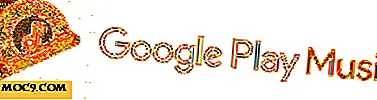Wie man eine Linux USB Live Disk mit dem Terminal erstellt
Wenn Leute heutzutage Linux installieren, tun sie das meistens über einen USB-Stick. Unter Linux gibt es viele grafische Tools, die beim Erstellen der Live-Festplatte helfen können. Diese Tools sind alle in Ordnung und alles, aber was ist mit einer Befehlszeilenoption?
Wie man eine USB Live Disk mit DD und dem Terminal erstellt
Das Erstellen eines USB-Sticks ist in der Befehlszeile ziemlich einfach. Alles was es braucht, ist ein Flash-Laufwerk und ein einzelner Befehl - der dd Befehl, um genau zu sein. Es ist ein speziell zum Kopieren von Dateien erstellter Befehl.
Hinweis : Bitte stellen Sie sicher, dass Ihr Flash-Laufwerk formatiert ist und alle Dateien davon entfernt sind.
1. Öffnen Sie ein Terminalfenster und geben Sie den folgenden Befehl ein.
sudo dd if = isofile.iso = / dev / sdX bs = 4M
Sind Sie nicht sicher, wie dieser Befehl genau funktioniert? Nun, für den Anfang müssen Sie den /dev/sdX Teil des Befehls ändern, um Ihr Flash-Laufwerk widerzuspiegeln. Um dies zu tun, müssen Sie ein Terminal öffnen und den folgenden Befehl eingeben.
lsblk

Sobald der Befehl eingegeben wurde, werden Sie feststellen, dass alle Festplatten (und ähnliche Medien) aufgelistet sind. Bestimmen Sie anhand der Liste, welches Laufwerk Ihr Laufwerk ist. In diesem Fall befindet sich unser USB-Laufwerk unter /dev/sdb .
Wenn Sie gefunden haben, was Ihr Gerät ist, und es in dem Befehl geändert haben, um es widerzuspiegeln, müssen Sie das if=isofile.iso, um die Änderungen widerzuspiegeln. Stellen Sie sicher, dass es ungefähr so aussieht.
if = / Pfad / zu / iso / isofile.iso
Wenn sich Ihre ISO-Datei beispielsweise im Ordner Downloads unter Ihrem Home-Verzeichnis befindet, ist hier der Befehl:
sudo dd if = / home / Benutzername / Downloads / isofile.iso of = / dev / sdb bs = 4M
Jetzt, da alles im Befehl konfiguriert wurde, können Sie es ausführen. Bitte beachten Sie, dass Sie diesen Befehl als root ausführen müssen oder es wird nicht funktionieren.

Der Prozess wird beginnen. Es kann eine Weile dauern, und wenn Sie Ihren Befehl eingeben, sehen Sie nur die Passwortabfrage und sonst nichts. Mach dir keine Sorgen darüber, es ist nur seine Sache. Nach einer Weile sehen Sie die Terminal-Eingabeaufforderung genau, wie viele Daten kopiert wurden und mit welcher Geschwindigkeit. Dies bedeutet, dass die Erstellung erfolgreich war.
Wie Sie Ihr USB-Laufwerk normal wiederherstellen
Möchten Sie Ihr USB-Laufwerk wieder normalisieren? Es ist ziemlich einfach. Öffnen Sie einfach ein Terminal und geben Sie den folgenden Befehl ein. Bald sollte Ihre Fahrt wieder normal sein.
Hinweis : Dieser Befehl setzt Ihr Flash-Laufwerk auf Null. Sie müssen ein Partitionierungstool wie Gparted verwenden, um eine neue Partition darauf zu erstellen.
sudo dd if = / dev / zero von = / dev / sdb bs = 1M

Wie zuvor wird dieser Befehl eine Weile dauern. Seien Sie einfach geduldig und bald wird das Terminal einige Details ausdrucken, die sich auf das beziehen, was es gerade getan hat. Danach können Sie Ihr bevorzugtes Partitionierungstool verwenden, eine neue Partition auf Ihrem USB-Stick erstellen und alles wird wieder normal sein.
Fazit
Ich liebe es, USB-Festplatten mit dem Befehl dd . Warum? Es ist die einfachste Art, eine Live-Disk zu erstellen. Ich kann ehrlich sagen, dass ich nie Probleme mit dd, um meine Live-Disketten zu erstellen. Ich kann nicht behaupten, dass ich mit anderen Tools unter Linux genauso erfolgreich war.